在我们打印一个AutoCAD图纸时,发现文字变成了空心字,要怎样才能变回实心字呢?相信大家对这个问题都很感兴趣,那么下面就给大家分享一下,AutoCAD文字打印时成空心字的方法,希望能帮助到大家,感兴趣的小伙伴可以关注了解下。
方法/步骤
第1步
打开一个含有文字(图中红框)的AutoCAD文档

第2步
通过按“ctrl + p”进入打印命令,并预览,可见其中的文字显示为空心的(图中红框)
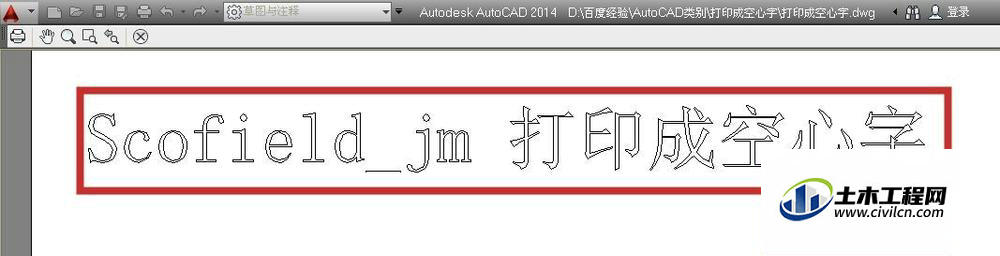
第3步
退出打印命令,在主界面上输入“textfill”命令(图中红框),并回车

第4步
可见左下角的命令栏内显示当前“textfill”命令的值是“0”(图中绿框),输入新值“1”(图中红框),回车


第5步
再进入打印预览界面,则文字显示为实心字完成设置

温馨提示:
以上就是关于“CAD文字打印时成空心字解决”的方法,还不太熟悉的朋友多多练习,关注我们,帮你解决更多难题!
